Yksi älypuhelimen tärkeimmistä ominaisuuksista on sen tallennus. Näin lataat suosikkisovelluksesi, tallennat kaikki erikoiskuvasi, lataat musiikkisoitolistoja pitkiä matkoja varten - nimit sen. Mitä kauemmin pidät puhelimesta kiinni, sitä todennäköisemmin tilasi alkaa loppua jossain vaiheessa tietä pitkin. Jos löydät itsesi tähän tilanteeseen, tässä on muutamia vinkkejä tallennustilan vapauttamiseen Android-puhelimellasi.
Tässä oppaassa käytetyt tuotteet
- Puhdas Android: Google Pixel 4 XL (879 dollaria Amazonissa)
- Lisää lisää tilaa: Samsung EVO Select 128 Gt: n microSD-kortti (25 dollaria Amazonissa)
Käytämme tähän oppaaseen Google Pixel 4 XL -käyttöjärjestelmää, jossa on Android 10. Jotkin kuvakaappauksista eivät välttämättä näytä 100-prosenttisesti samoilta riippuen siitä, mitä puhelinta sinulla on, mutta kaiken perusajatuksen tulisi olla sama.
Tarkista, kuinka paljon puhelimellasi on tallennustilaa
Ensimmäinen asia on ensimmäinen, meidän pitäisi tarkastella, kuinka paljon tilaa puhelimessa on jäljellä. On hyvä käydä läpi ja siivota tavaraa silloin tällöin riippumatta siitä, kuinka paljon tilaa sinulla on, mutta jos sinulla on vielä runsaasti tilaa mennä, ei ole mitään järkeä mennä yli laidan.
- Avaa asetukset puhelimellasi.
-
Napauta Varastointi.
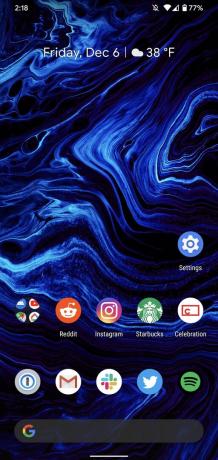
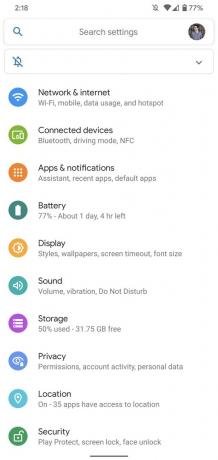
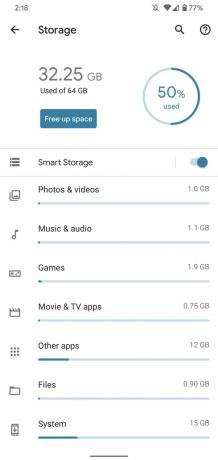 Lähde: Joe Maring / Android Central
Lähde: Joe Maring / Android Central
Sivun yläosassa näet, kuinka monta gigatavua tallennustilaa olet käyttänyt, sekä prosenttiosuuden, jotta asiat voidaan sijoittaa paremmin perspektiiviin.
Poista sovelluksen tiedot ja tiedostot
Nyt kun olet Tallennustila-sivulla, on aika ryhtyä toimiin. Ensimmäinen asia, jonka suosittelemme, on poistaa sovellustiedot ja tiedostot.
Kaikki on jaettu käteviin luokkiin, mukaan lukien:
- Valokuvat ja videot
- Musiikki ja ääni
- Pelit
- Elokuva- ja TV-sovellukset
- Muut sovellukset
- Tiedostot
- Järjestelmä
Napauttamalla yhtä näistä luokista näet luettelon sovelluksiin, jotka kuuluvat sen alle, ja tässä voit poistaa tietoja sovelluskohtaisesti. Tässä on esimerkki miltä tämä näyttää:
- Napauta haluamaasi luokkaa (käytämme musiikkia ja ääntä).
- Napauta sovellusta.
- Napauta Tyhjennä muisti.
-
Napauta OK.
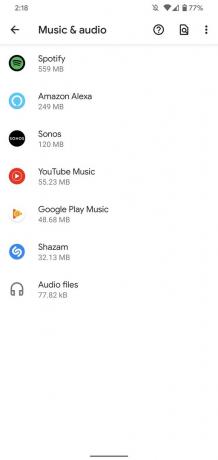
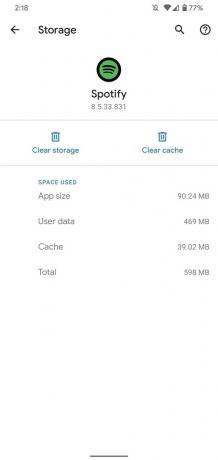
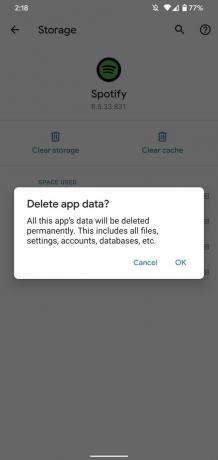 Lähde: Joe Maring / Android Central
Lähde: Joe Maring / Android Central
Kuten näet näytöllä näkyvässä ponnahdusikkunassa, tämä poistaa kaikki tiedostot, asetukset, tilit, tietokannat jne. Toisin sanoen melkein kaikki paitsi itse sovellus poistetaan. Jos puhelimessasi on sovellus, jonka haluat pitää asennettuna, mutta jota et käytä niin usein, tästä voi olla hyötyä.
Voit myös napauttaa Tiedostot-luokkaa, joka viedään puhelimesi tiedostojen hallintaan, mikä helpottaa unohtuneiden satunnaislatausten poistamista.
Käytä Androidin "Vapauta tilaa" -työkalua
Tallennussivun yläosassa näkyy painike "Vapauta tilaa". Tämän napauttaminen vie sinut puhelimen tallennettujen tiedostojen / sovellusten tyhjentämisen ohjatun prosessin kautta, jonka Android ei ajattele sinua tarve.
Tämä on jaettu kolmeen luokkaan, mukaan lukien Varmuuskopioi valokuvat ja videot, Latauksetja Harvoin käytetyt sovellukset. Napauta vain näiden kohteiden vieressä olevaa valintaruutua, napauta Vapauttaa -painiketta ruudun oikeassa alakulmassa, ja annat puhelimellesi joukon ylimääräistä tilaa.
Varmista, että Smart Storage on päällä
Puhelimella ottamasi kuvat ja videot voivat olla yksi suurimmista syistä tallennustilan loppumiselle, ja Androidilla on melko hieno tapa minimoida niiden vaikutus.
Napauta uudelleen tallennustilan pääsivulta Älykäs tallennustila aivan niiden sovellusluokkien yläpuolella, joista aiemmin puhuimme. Täältä voit tehdä pari asiaa.
Vaihdin siirretään oikealle ja sen takana on korostusväri, jos se on päällä, minkä sen pitäisi olla useimmille ihmisille. Jos napautat Poista varmuuskopioidut valokuvat ja videot sen alapuolella voit valita, haluatko poistaa varmuuskopioidut tiedostot, jos ne ovat yli 30, 60 tai 90 päivää vanhoja.
Kaikki koskaan kaappaamasi kuvat ja videot ovat aina saatavilla Google Kuvissa. Tämä ominaisuus poistaa vain niiden paikalliset versiot, jotka vievät tarpeetonta tilaa laitteellasi.
Osta microSD-kortti
Viimeisenä mutta ei vähäisimpänä, voit aina mennä ulos ja ostaa microSD-kortin, jos puhelin tukee niitä.
MicroSD-kortteja on saatavana lukemattomina erikokoisina, mukaan lukien 32 Gt, 64 Gt ja 128 Gt, vain muutamia mainitakseni. On tonnia kortteja siellä joista voit valita, joista monet ovat edullisempia kuin luulet.
Kaikki Android-puhelimet eivät tarjoa laajennettavaa tallennustilaa, joten varmista, että omasi tarjoaa ennen kuin menet ulos ja ostat kortin, joka ei välttämättä toimi laitteen kanssa.
